使用Keil4新建一个51单片机工程,完成第一个LED灯点亮。
1 启动软件
双击桌面 KeiluVision4 图标,启动软件;注意打开软件界面应该为白色,如图一,
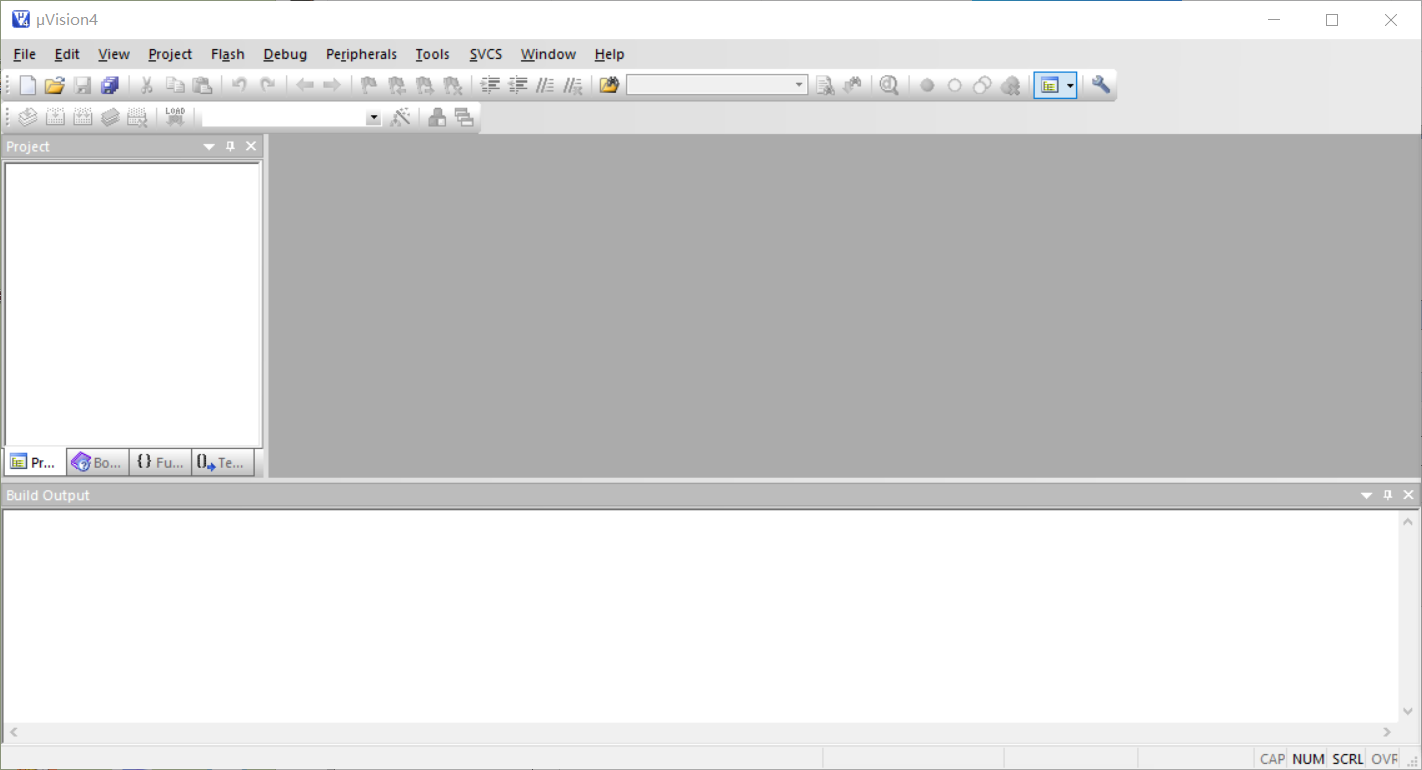
图一
2 新建项目
点击菜单栏的“project”按钮,如图二,选择“new uvision project···”选项,弹出如图三的对话框,选择好自己要保存的路径方便下次寻找,可提前新建好一个文件夹(如图三我在D盘新建了一个名叫“xiang mu”的文件夹),然后下面的文件名可自己取,这里我们取“LED1”的文件名,再点击“保存”;
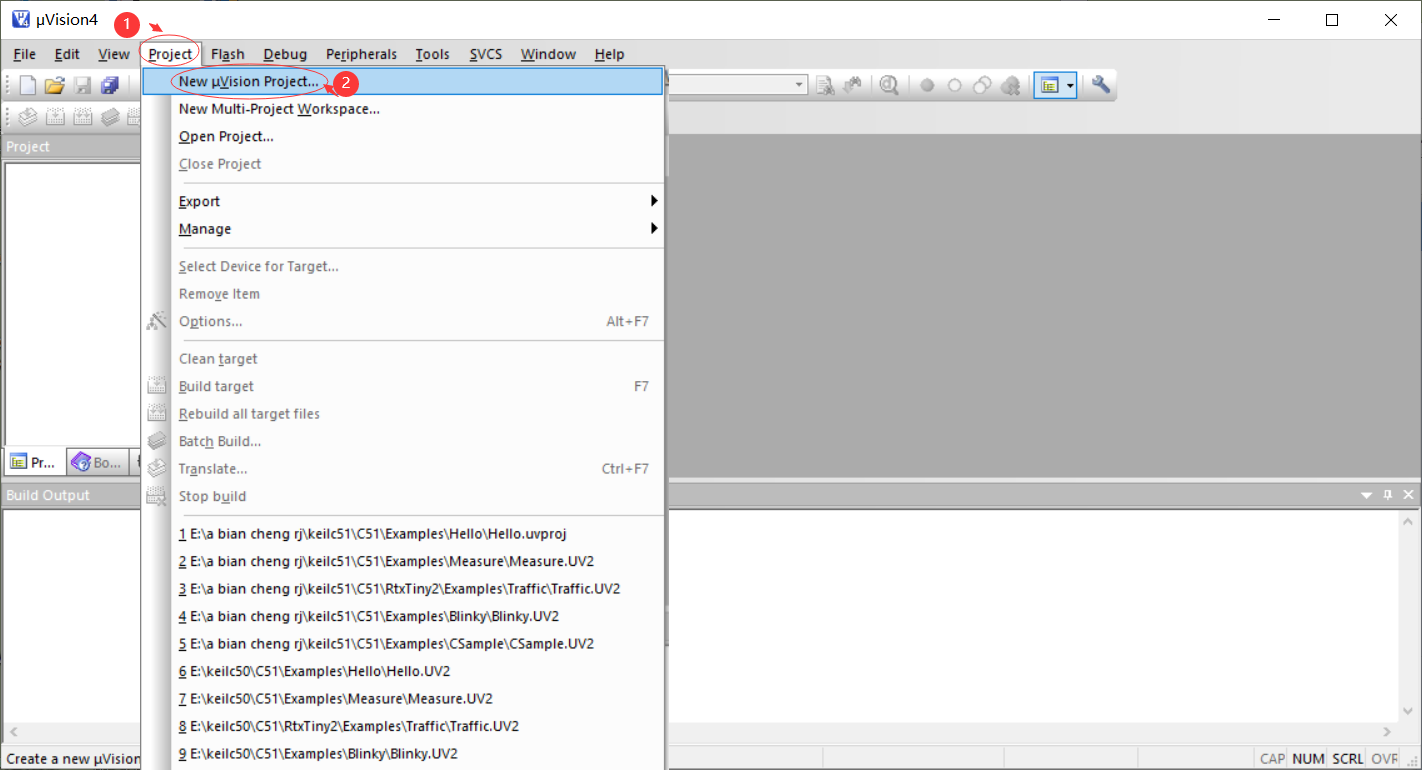

图二
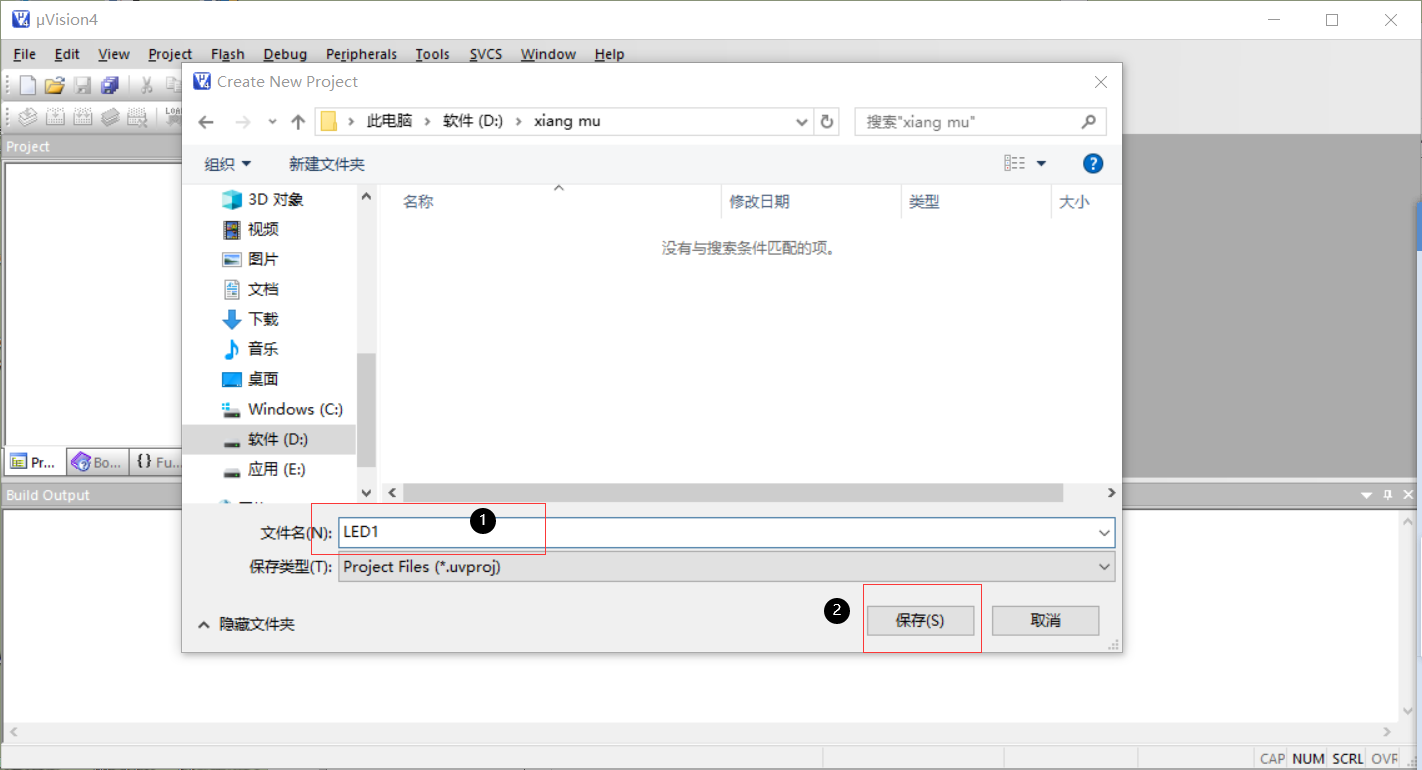
图三
点击了“保存”后出现如图四的对话框,找到“Atmel”点击前面的“+”符号,划动下拉框,找到“AT89C51”,如图五,点击它,再点击“OK”,弹出如图六的对话框,点击“是”就完成创建项目,这只是第一步;

图四
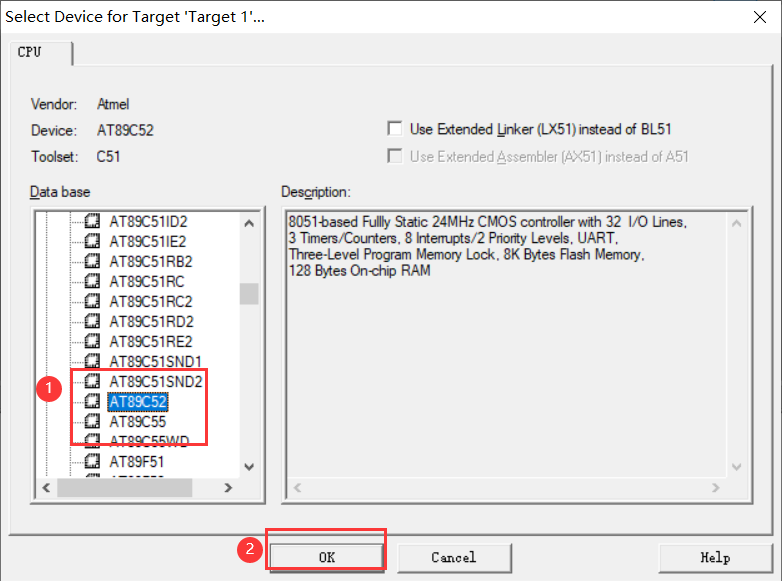
图五
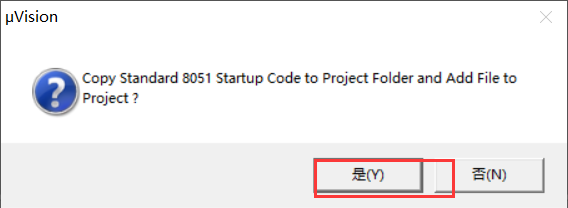
图六
软件左侧出现如图七所示的内容,点击文件夹那面的“+”即可展示
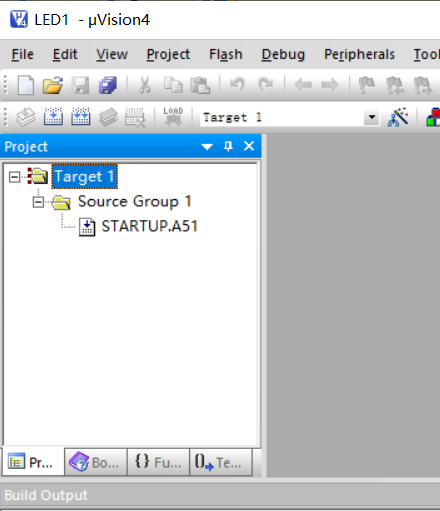
图七
3 新建文件
点击软件左上角的“file”,选择“new”,新建一个文件,图八;然后再点击软件左上角的“file”,选择“sava”,保存新建文件,图九;
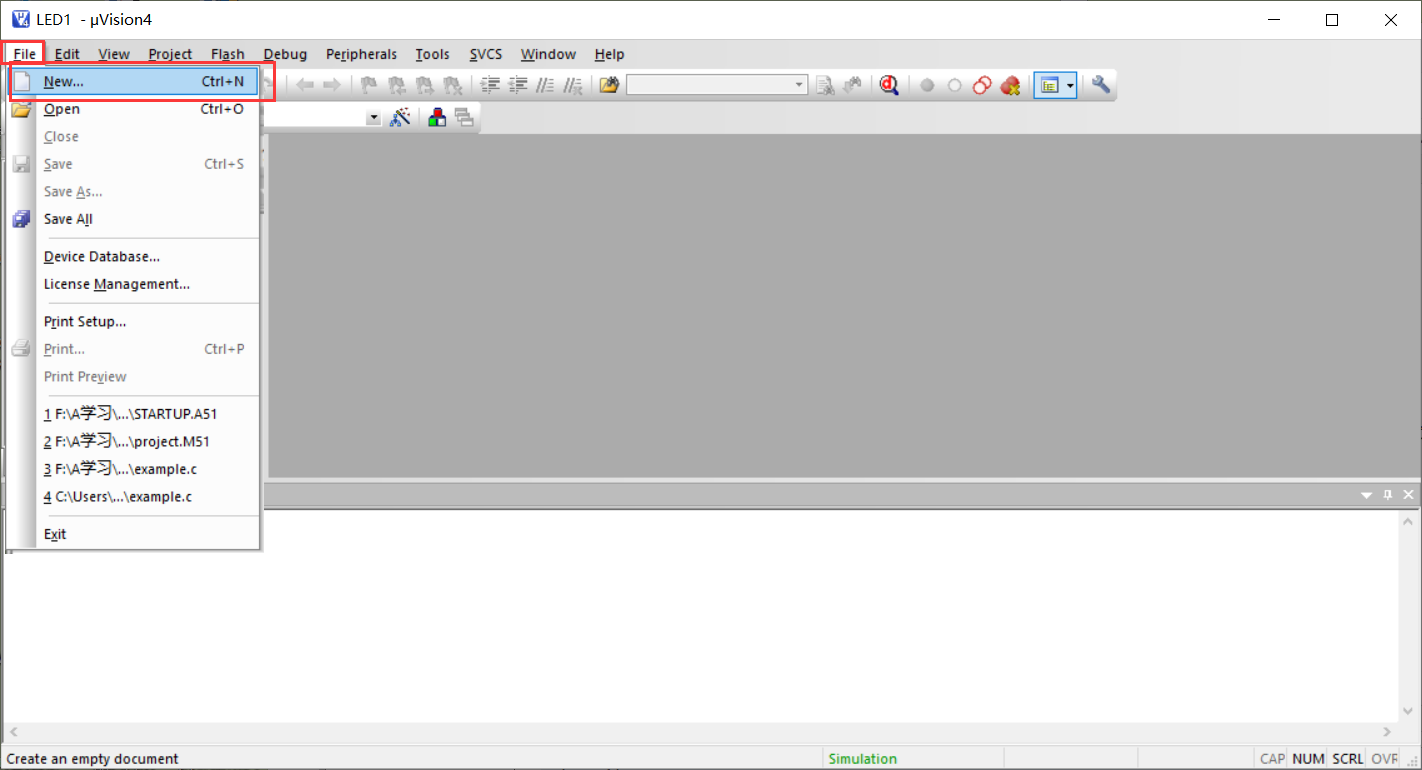
图八
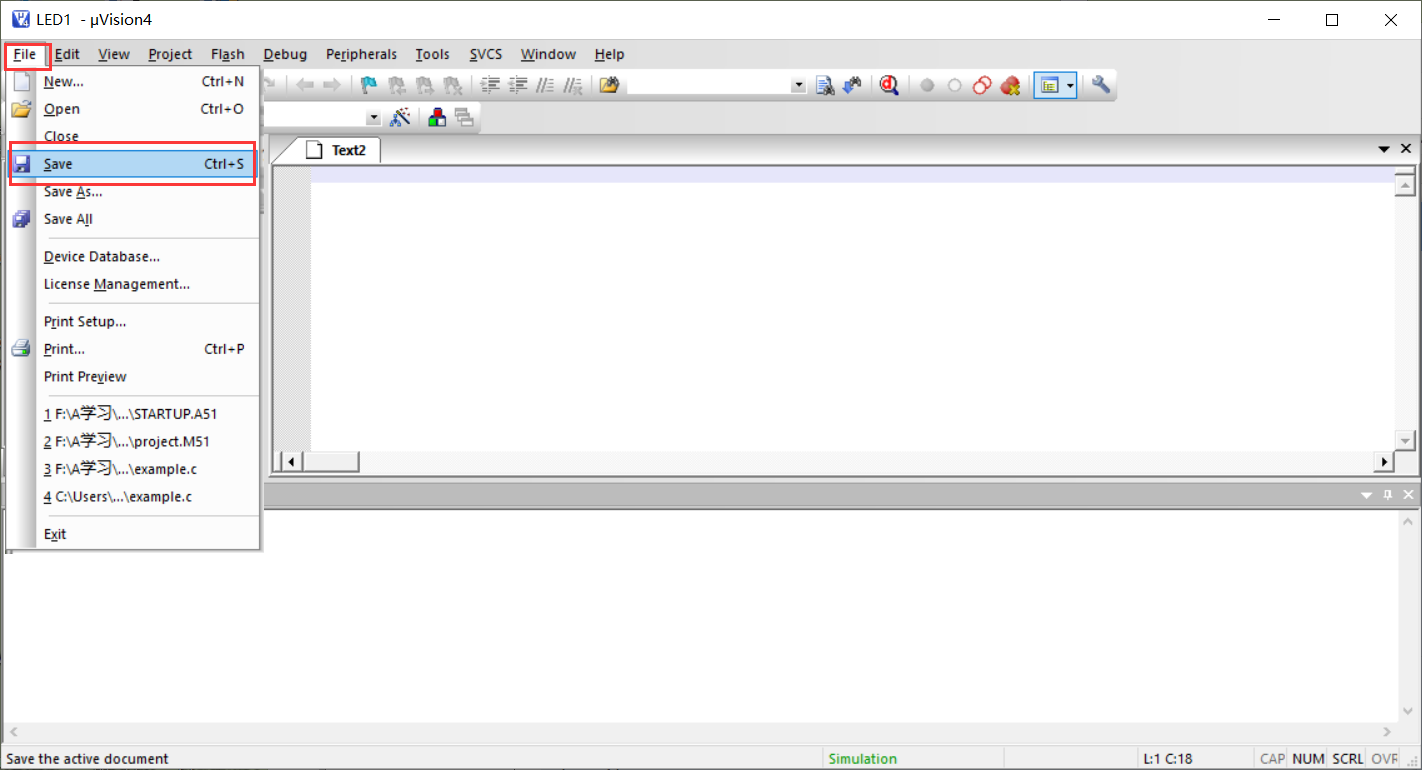
图九
点击“Sava”后会弹出如图十的对话框,路径还是选择之前你创建好的文件夹,文件名可任意取(这里我取LED1.c),建议不要用中文,记住文件名后面必须加“.c”的后缀,然后再点击“保存”即可;
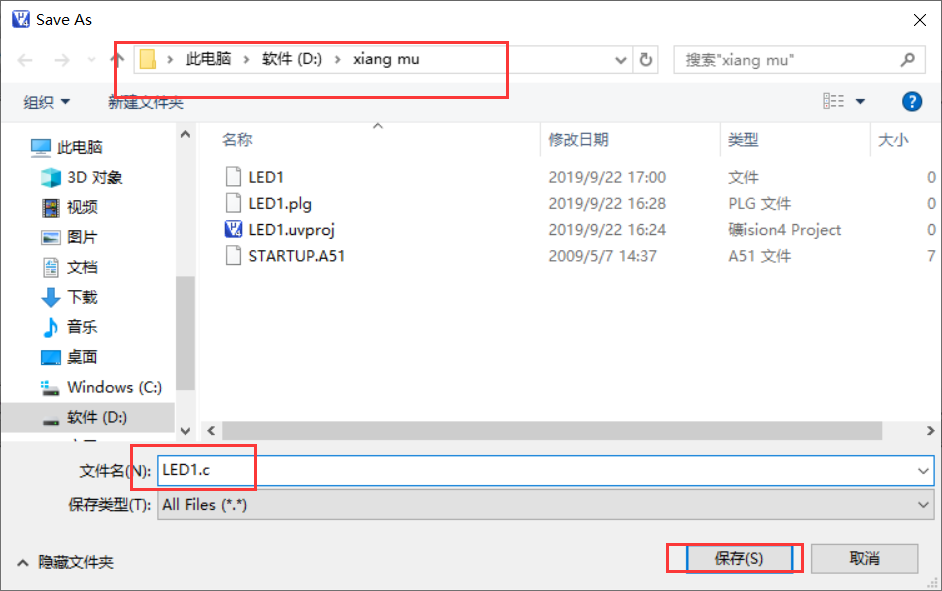
图十
4 添加文件
图十一,右键单击左侧菜单框中的“source group1”文件,弹出选项菜单,选择“Add Files to Group Source Group 1···”,弹出添加文件对话框如图十二,选择刚刚创建的C文件,点击“Add”添加,出现如图十三文件说明添加成功,然后可关闭窗口;
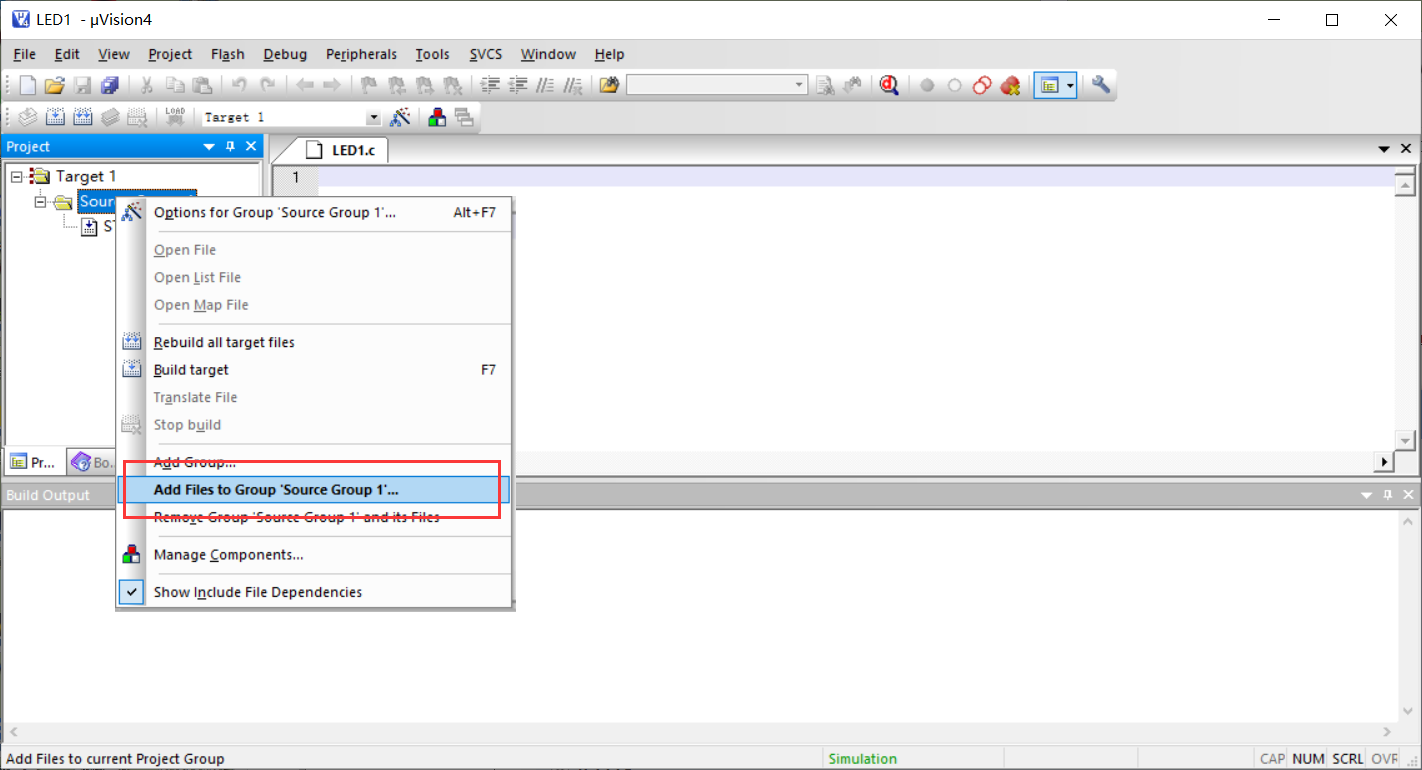
图十一
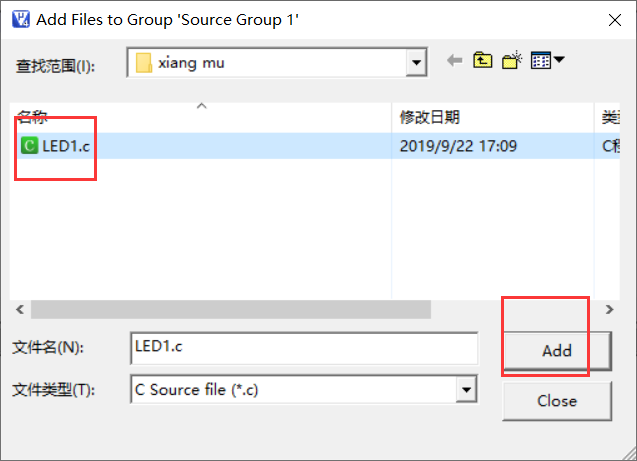
图十二
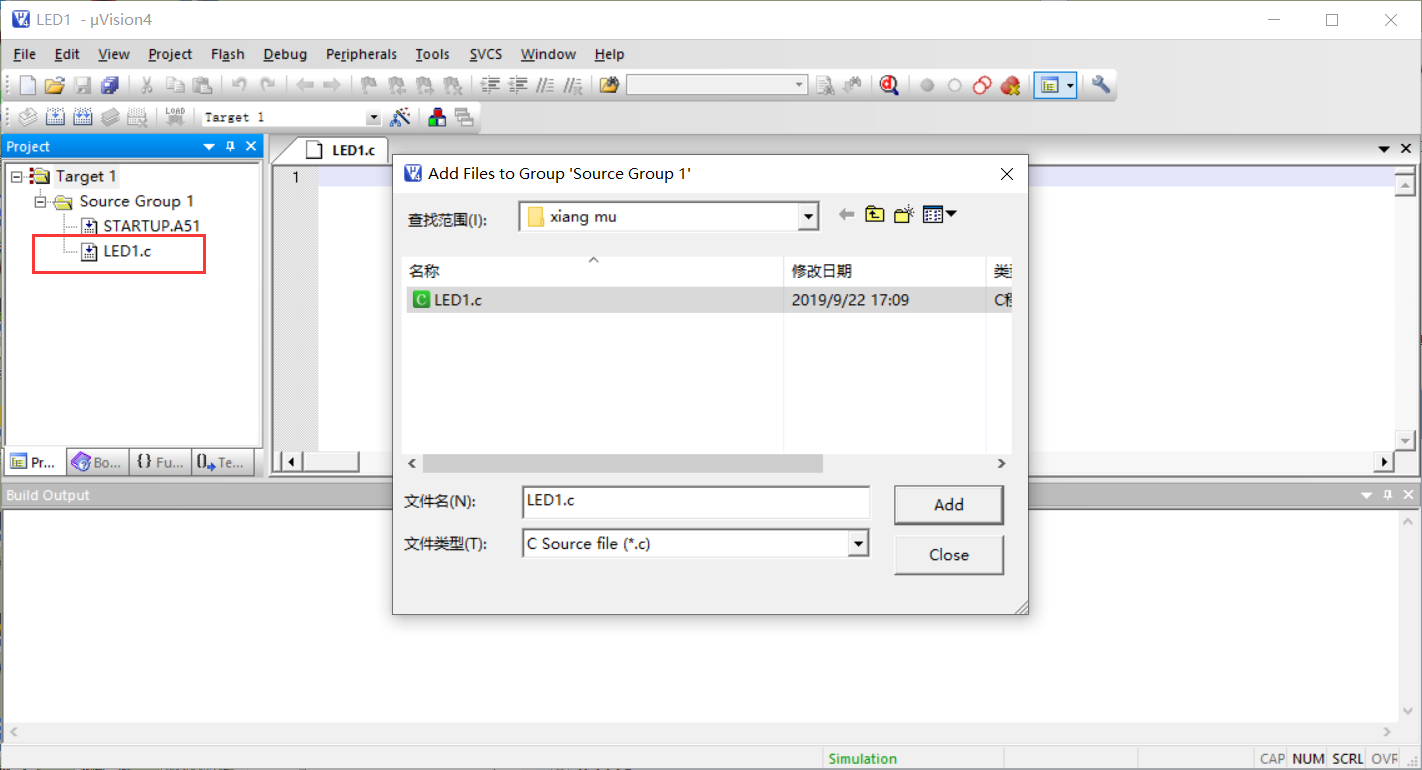
图十三
5 输入程序
在左侧窗口打开“LED1.c”文件,输入如图十四的代码;
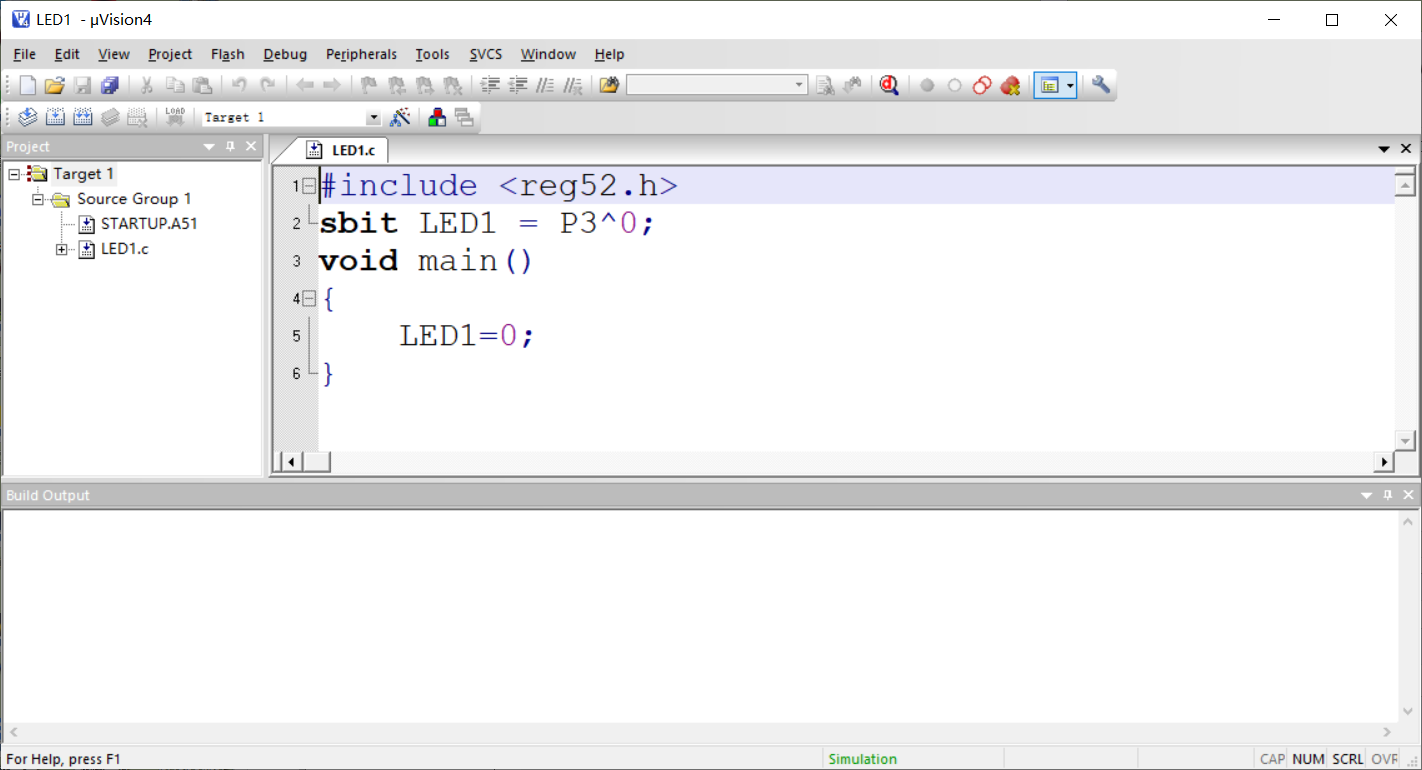
图十四
6 检查输入程序的正确性
点击如图十五的按钮,弹出图十六对话框,点击“output”,在“create HEX File”前面打“√”,然后点击“OK”即可

图十五
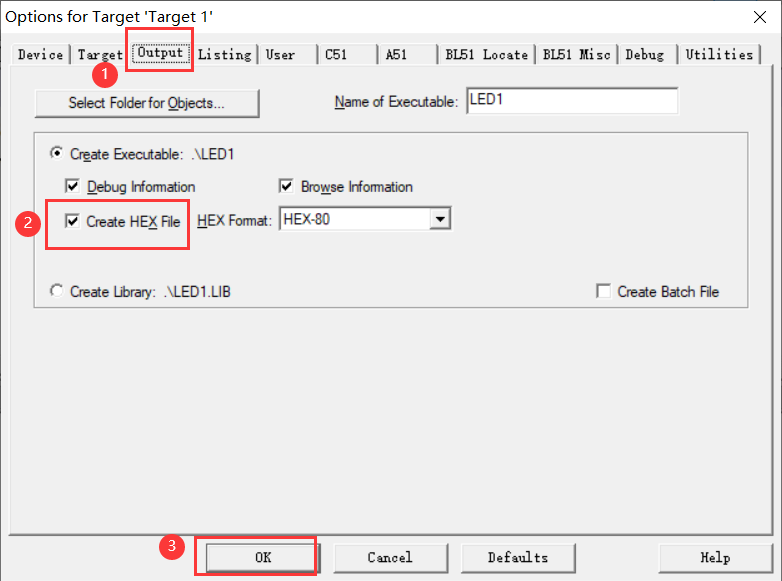
图十六
点击左上角编译符号如图十七;
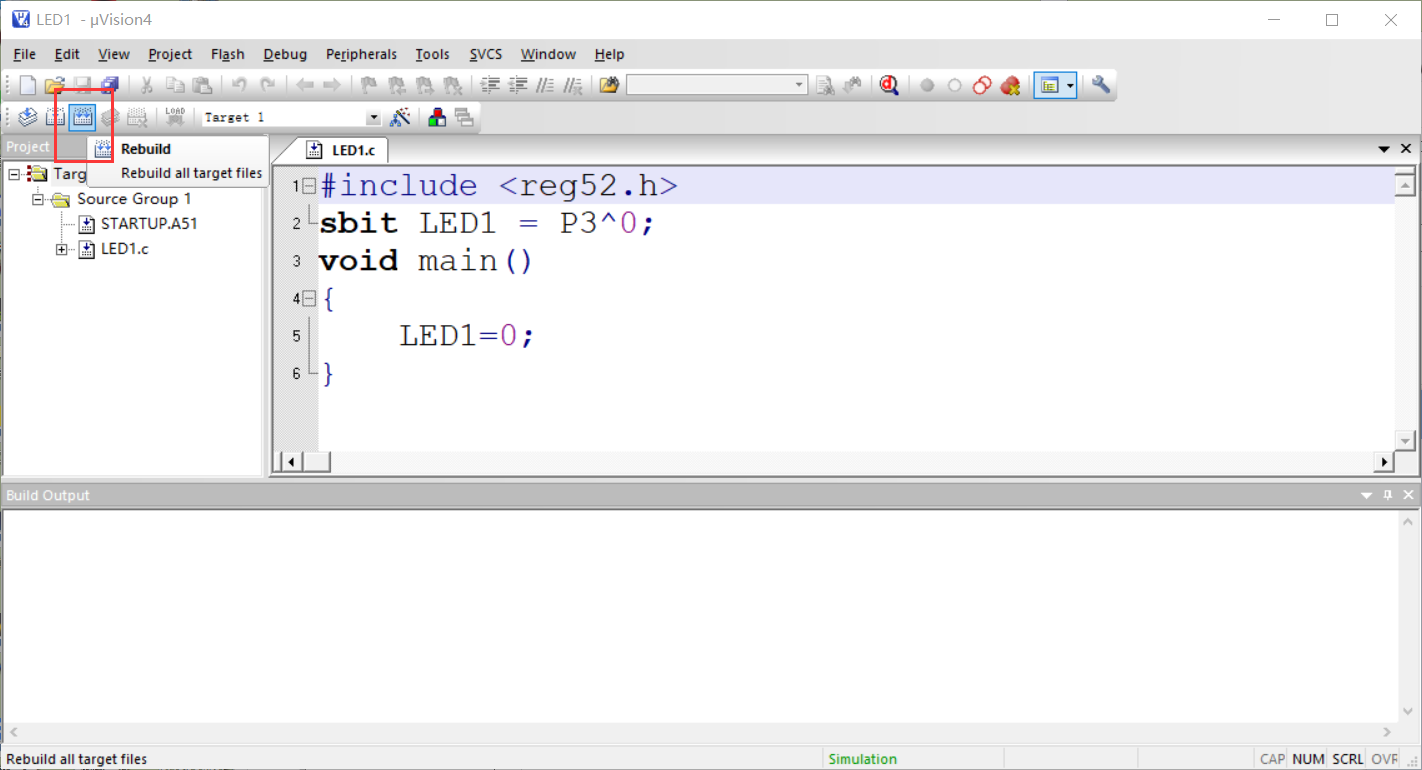
图十七
等待编译完成后下面框中出现一串英文,如图十八,其中出现“ 0 error,0 warning”,说明代码输入正确无错误,出现“ *** hex **** ”,说明编译成.hex文件生成,并且每次输完代码编译后都要保证“ 0 error,0 warning”;
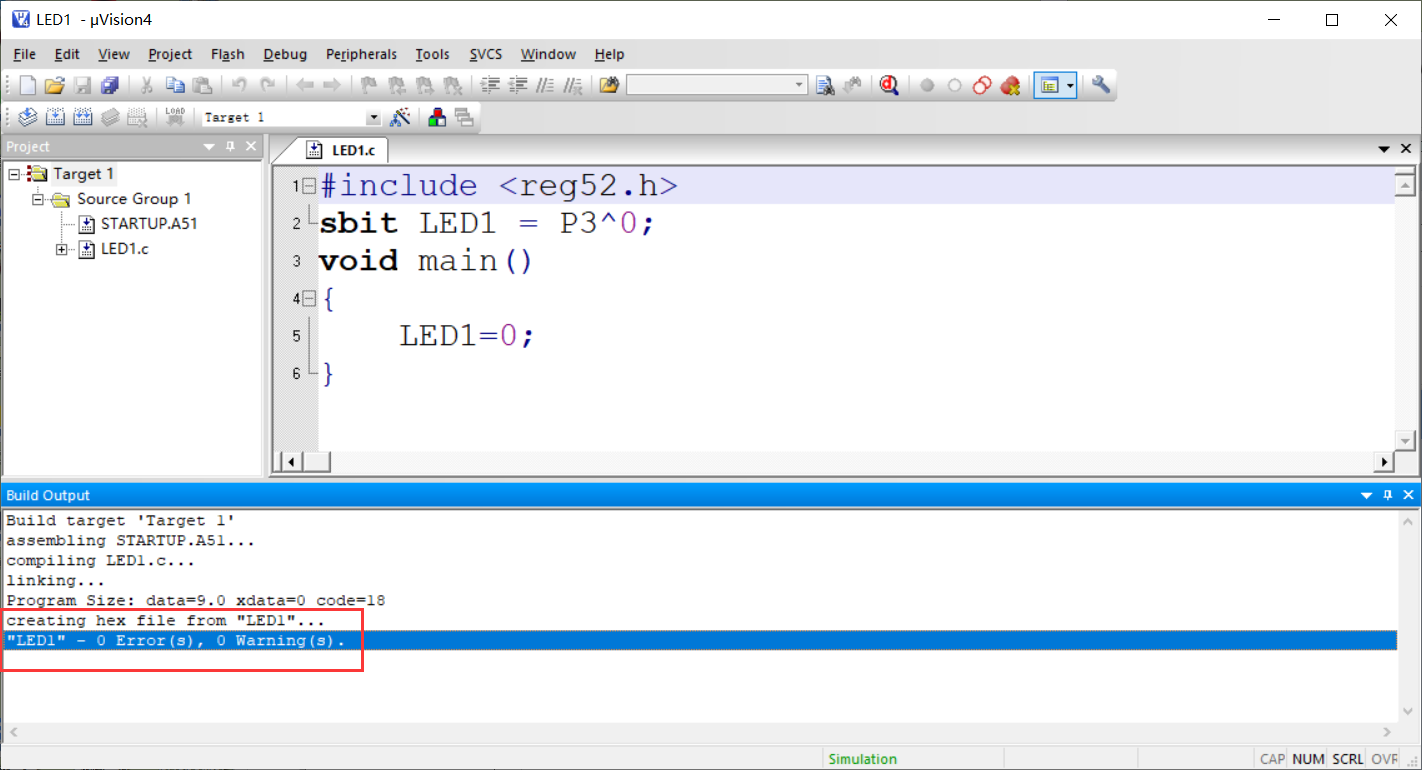
图十八
生成的.hex文件在自己创建的路径文件夹下,图十九,可用记事本打开,是一串二进制数;
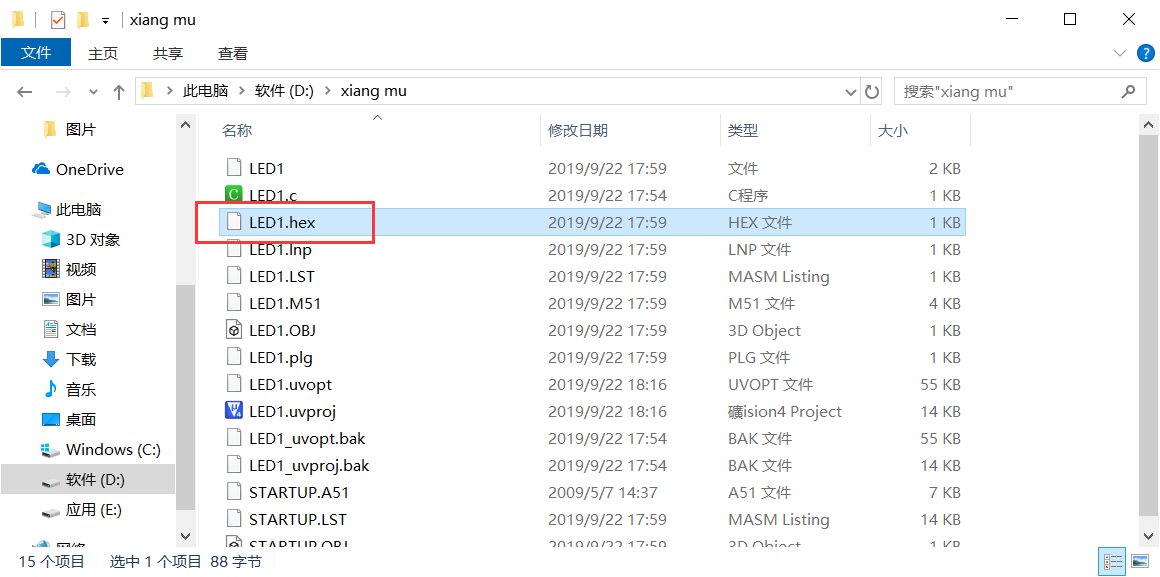
图十九
7 进行仿真测试
这里要用到一个名叫“Proteus”的软件,软件安装和破解在我另一个博客,这里给一个电路总图的下载链接,
https://pan.baidu.com/s/13D4wgMRVAmq341Jy9ppZLw 提取码:tcmw
下载绘制好的电路仿真图,打开文件夹如图二十,三个文件,双击击“example.DSN”文件,用“Proteus”软件打开;
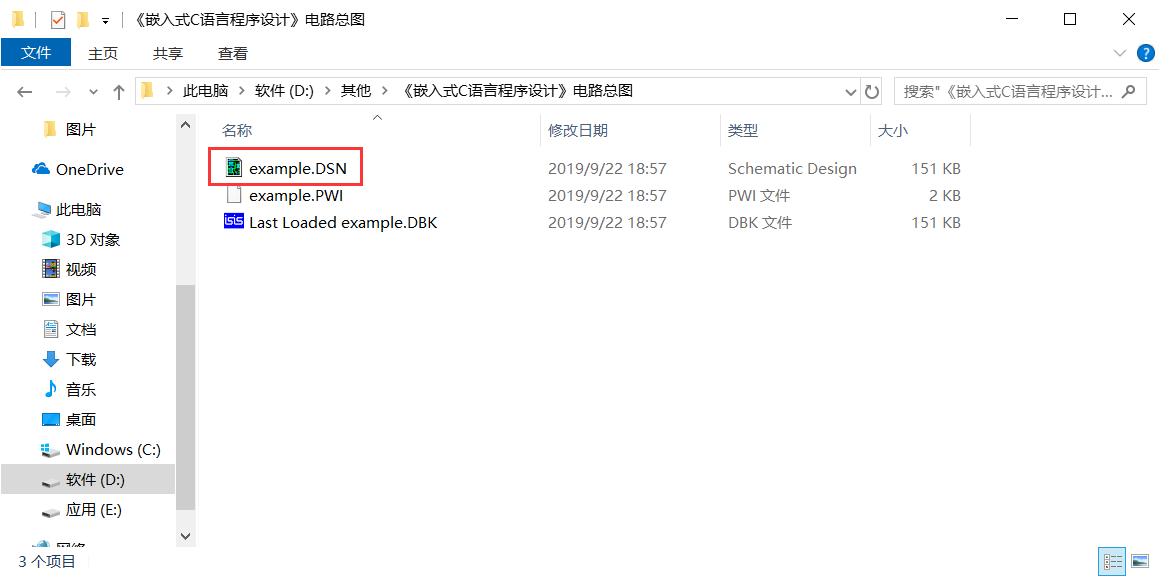
图二十
打开后双击图二十一中箭头指的地方
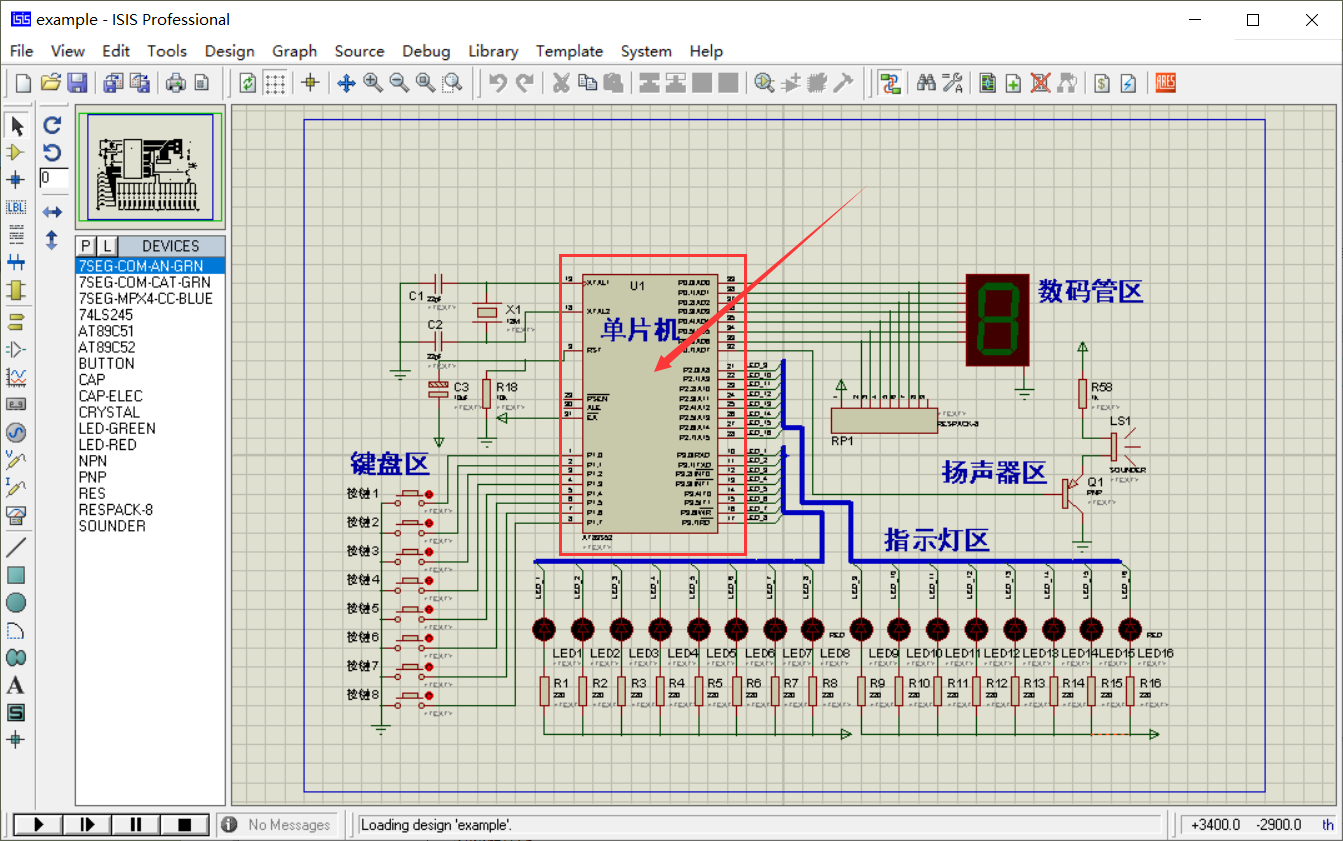
图二十一
弹出对话框,图二十二,点击图中文件夹样式的按钮;
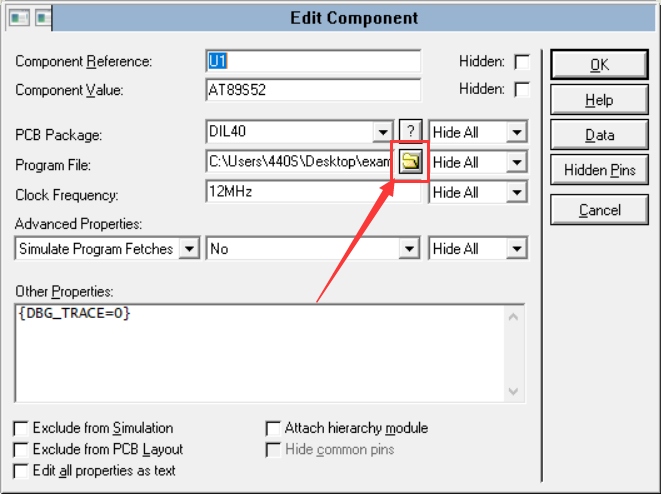
图二十二
找到之前编译好的.hex文件,图二十三,选择好后打开即可;
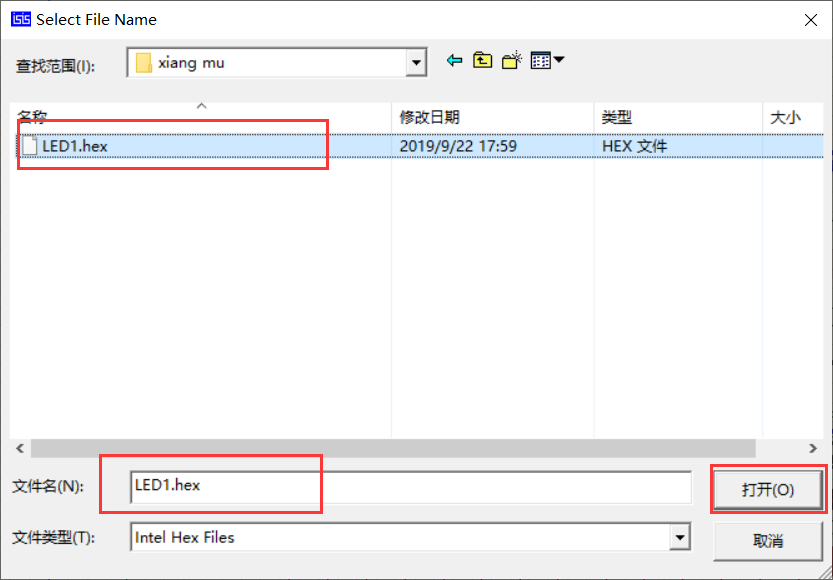
图二十三
选择好后点击“OK”;

图二十四
导入好.hex文件后,点击第一个三角形按钮开始运行,第二个是暂停,第三个是停止;
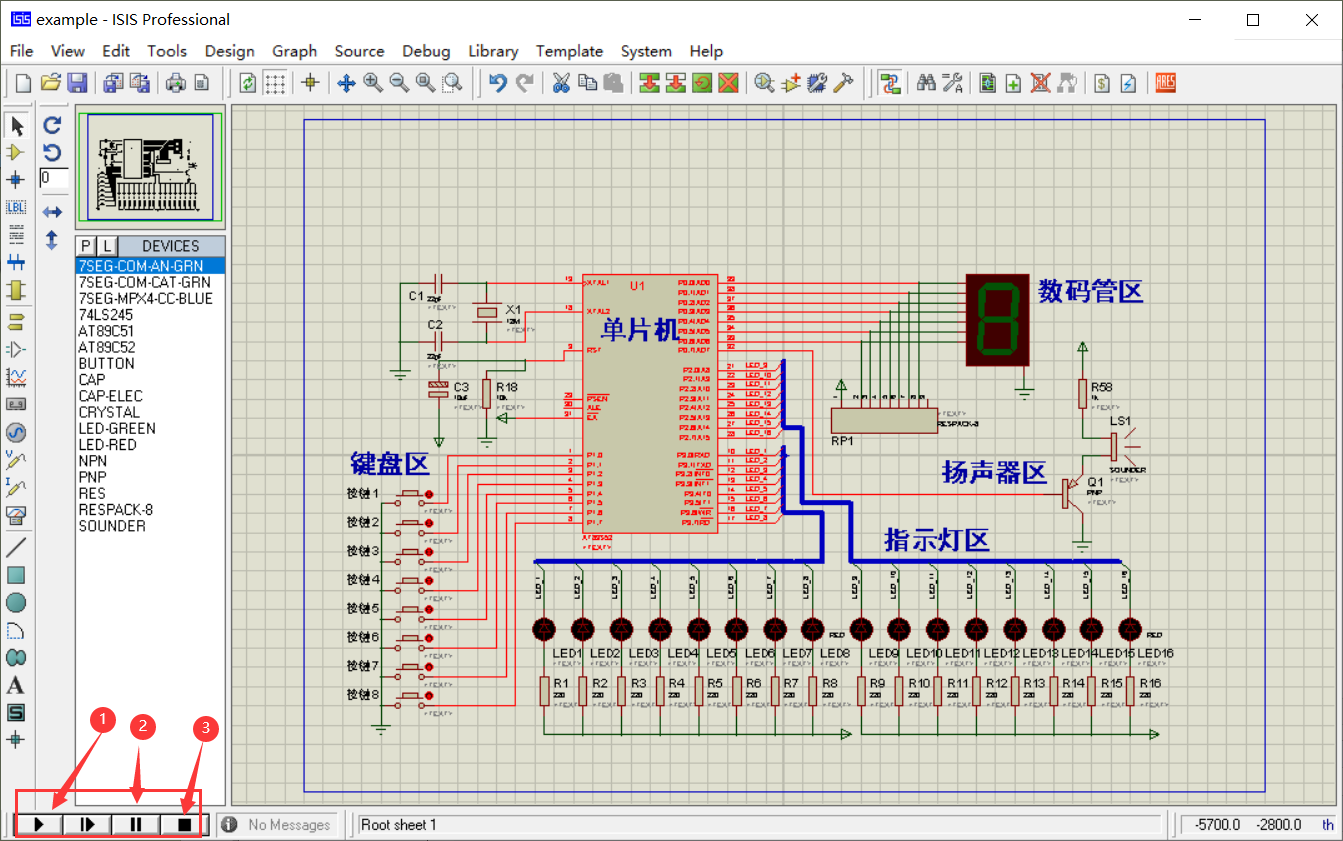
图二十五
三角形变绿后说明正在运行了,图中可以看出第一颗LED亮了
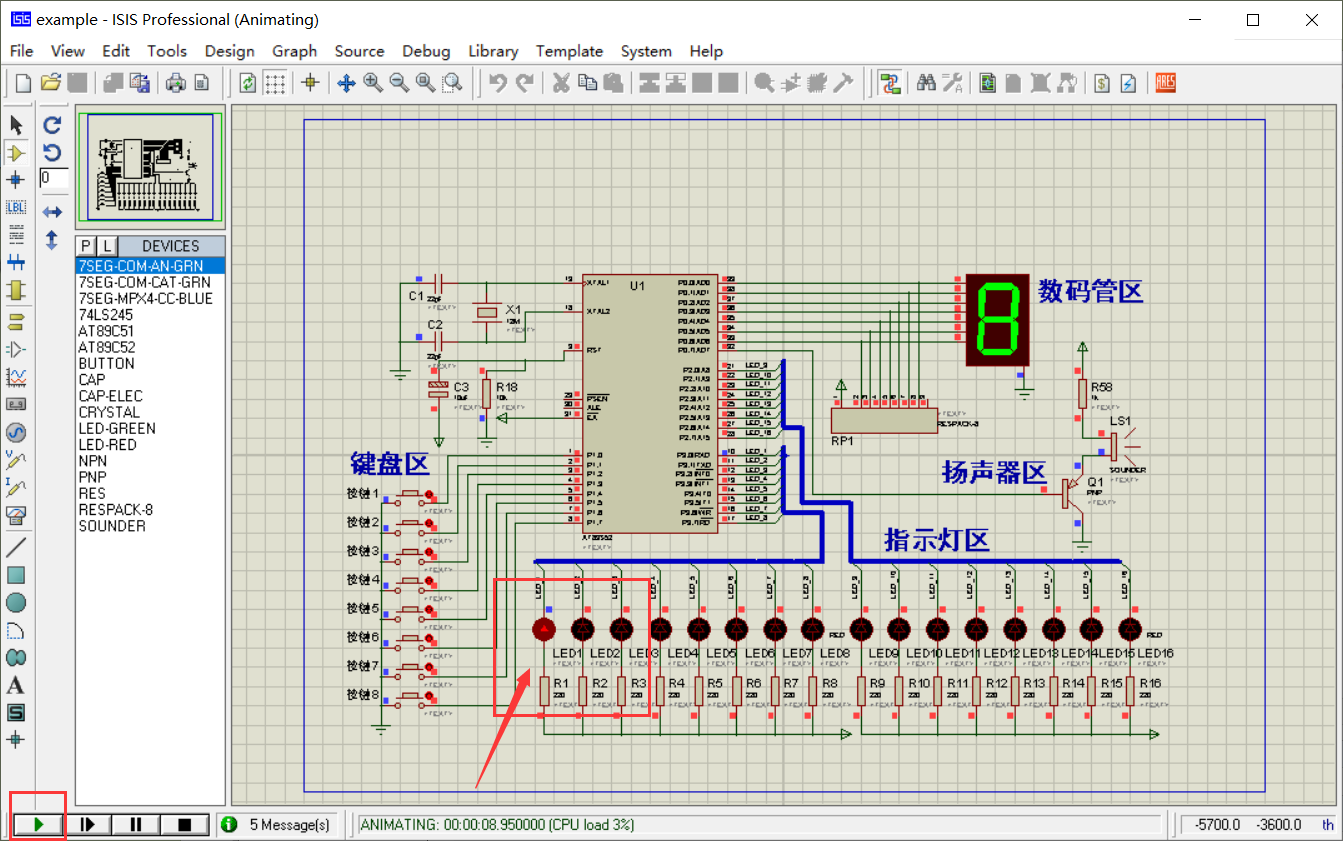
图二十六
8、教程到此就结束了,感谢观看,喜欢的可以点点关注~谢谢~